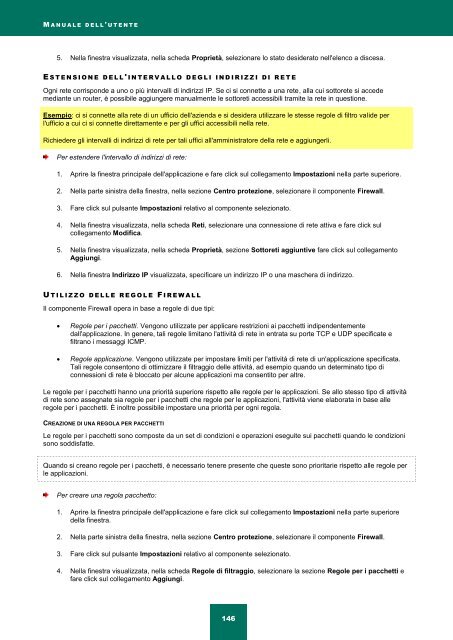Ladda ner PDF - Index of - Kaspersky-labs.com
Ladda ner PDF - Index of - Kaspersky-labs.com
Ladda ner PDF - Index of - Kaspersky-labs.com
Create successful ePaper yourself
Turn your PDF publications into a flip-book with our unique Google optimized e-Paper software.
M A N U A L E D E L L ' U T E N T E<br />
5. Nella finestra visualizzata, nella scheda Proprietà, selezionare lo stato desiderato nell'elenco a discesa.<br />
E S T E N S I O N E D E L L ' I N T E R V A L L O D E G L I I N D I R I Z Z I D I R E T E<br />
Ogni rete corrisponde a uno o più intervalli di indirizzi IP. Se ci si connette a una rete, alla cui sottorete si accede<br />
mediante un router, è possibile aggiungere manualmente le sottoreti accessibili tramite la rete in questione.<br />
Esempio: ci si connette alla rete di un ufficio dell'azienda e si desidera utilizzare le stesse regole di filtro valide per<br />
l'ufficio a cui ci si connette direttamente e per gli uffici accessibili nella rete.<br />
Richiedere gli intervalli di indirizzi di rete per tali uffici all'amministratore della rete e aggiungerli.<br />
Per estendere l'intervallo di indirizzi di rete:<br />
1. Aprire la finestra principale dell'applicazione e fare click sul collegamento Impostazioni nella parte superiore.<br />
2. Nella parte sinistra della finestra, nella sezione Centro protezione, selezionare il <strong>com</strong>ponente Firewall.<br />
3. Fare click sul pulsante Impostazioni relativo al <strong>com</strong>ponente selezionato.<br />
4. Nella finestra visualizzata, nella scheda Reti, selezionare una connessione di rete attiva e fare click sul<br />
collegamento Modifica.<br />
5. Nella finestra visualizzata, nella scheda Proprietà, sezione Sottoreti aggiuntive fare click sul collegamento<br />
Aggiungi.<br />
6. Nella finestra Indirizzo IP visualizzata, specificare un indirizzo IP o una maschera di indirizzo.<br />
U T I L I Z Z O D E L L E R E G O L E F I R E W A L L<br />
Il <strong>com</strong>ponente Firewall opera in base a regole di due tipi:<br />
Regole per i pacchetti. Vengono utilizzate per applicare restrizioni ai pacchetti indipendentemente<br />
dall'applicazione. In ge<strong>ner</strong>e, tali regole limitano l'attività di rete in entrata su porte TCP e UDP specificate e<br />
filtrano i messaggi ICMP.<br />
Regole applicazione. Vengono utilizzate per impostare limiti per l'attività di rete di un'applicazione specificata.<br />
Tali regole consentono di ottimizzare il filtraggio delle attività, ad esempio quando un determinato tipo di<br />
connessioni di rete è bloccato per alcune applicazioni ma consentito per altre.<br />
Le regole per i pacchetti hanno una priorità superiore rispetto alle regole per le applicazioni. Se allo stesso tipo di attività<br />
di rete sono assegnate sia regole per i pacchetti che regole per le applicazioni, l'attività viene elaborata in base alle<br />
regole per i pacchetti. È inoltre possibile impostare una priorità per ogni regola.<br />
CREAZIONE DI UNA REGOLA PER PACCHETTI<br />
Le regole per i pacchetti sono <strong>com</strong>poste da un set di condizioni e operazioni eseguite sui pacchetti quando le condizioni<br />
sono soddisfatte.<br />
Quando si creano regole per i pacchetti, è necessario te<strong>ner</strong>e presente che queste sono prioritarie rispetto alle regole per<br />
le applicazioni.<br />
Per creare una regola pacchetto:<br />
1. Aprire la finestra principale dell'applicazione e fare click sul collegamento Impostazioni nella parte superiore<br />
della finestra.<br />
2. Nella parte sinistra della finestra, nella sezione Centro protezione, selezionare il <strong>com</strong>ponente Firewall.<br />
3. Fare click sul pulsante Impostazioni relativo al <strong>com</strong>ponente selezionato.<br />
4. Nella finestra visualizzata, nella scheda Regole di filtraggio, selezionare la sezione Regole per i pacchetti e<br />
fare click sul collegamento Aggiungi.<br />
146